
-
Autodesk_Licensing-.exe
大小:158.00M 版本:v9.2.2.2501 类别:办公软件 系统:PC

Autodesk_Licensing-9.2.2.2501_05.exe是autodesk软件中一款十分重要的问题,许多用户在启动Autodesk Desktop Licensing Service时,经常会出现Windows无法在本地计算机上启动Autodesk Desktop Licensing Service服务。错误1067:进程意外终止提示,而这款文件就可以轻松的帮助用户解决。
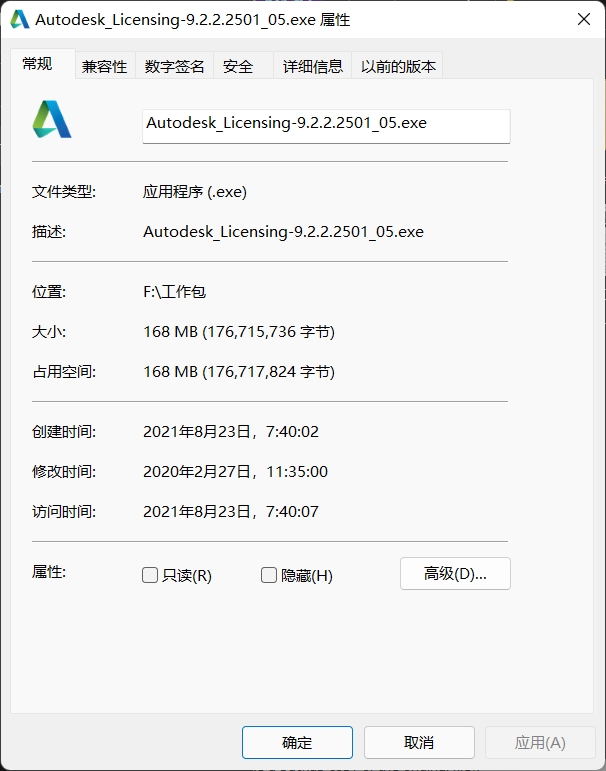
授予对C:\ ProgramData \中这些文件的LOCAL SERVICE帐户的完全控制权限欧特克 \ AdskLicensingService \:
AdskLicensingService.data。
AdskLicensingService.sds。
AdskLicensingService.sds.lock。
右键单击该文件,然后选择“属性”》“安全性”》“本地服务”。然后,在“允许”列中,确认已选中“完全控制”。

如果未列出LOCAL SERVICE帐户,请选择“编辑”》“添加”。然后输入LOCAL SERVICE并单击OK。
注意 :在某些情况下,该组可能需要此文件夹的Everyone完全控制权限:C:\ ProgramData \ Autodesk \ AdskLicensingService \
从Windows服务控制台手动启动Autodesk Desktop Licensing服务。
如果服务成功启动,请验证是否可以启动Autodesk 2020软件。在某些情况下,可能需要重置2020产品的许可。例如,对于AutoCAD 2020,运行以下两个命令:
cd“C:\ Program Files(x86)\ Common Files \ Autodesk Shared \ AdskLicensing \ Current \ helper”AdskLicensingInstHelper.exe更改-pk 001L1 -pv 2020.0.0.F -lm“”
注意: 更换 001L1 使用您的2020软件产品密钥。
如果服务成功启动,请重新启动系统。
重新启动系统后,请验证Autodesk Desktop Licensing Service是否正在运行。如果它正在运行,请打开2020产品并验证它是否正常工作。
如果Autodesk Desktop Licensing Service成功启动,请将服务启动类型更改为 自动(延迟启动)。
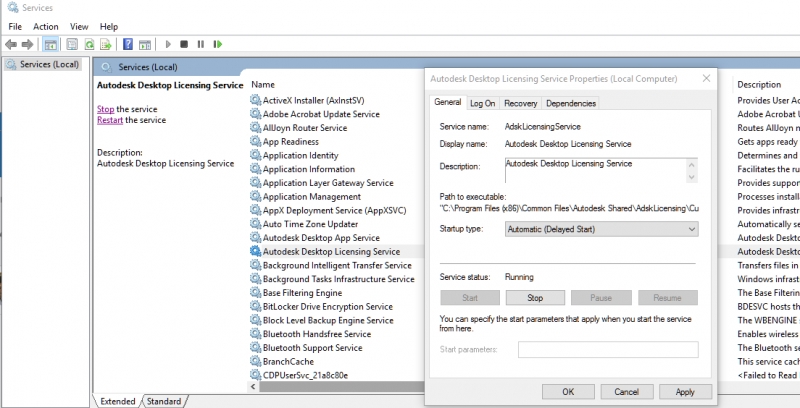
重新启动系统并等待2到3分钟
检查服务是否已启动并再次打开2020产品。
16g101-1图集pdf 31.00M 官方完整版电子版 16g101-1电子版图集是许多工程建设者必备的建筑结构图之一,完整的pdf版图集包括详细的建设规则,包括现浇混凝土框架、剪力墙、梁、板等要素,由中国建筑标准设计研究院制作,用户只需简单下载即可在手机电脑上看到
下载20s515钢筋混凝土及砖砌排水检查井 12.00M pdf免费电子版 20s515图集免费版是北京市工程设计总院主编、建设部批准发布的标准排水检查井图集文件。图集汇集了所有常见圆形排水检查井和矩形检查井的设计图纸参考。用户可以在建筑设计安排中参考图集,保证建筑检查井的安全性、美观性和实用性。
下载Runway(AI机器人训练软件) 75.00M v0.13.1 Runway是一款非常专业的ai机器人训练编程软件,该软件可以帮助用户们快速制作机器学习项目的原型,让用户可以轻松的进行自定义可视化界面训练内容,通过学习可以训练图像的生成、对象的检测、创建可自定义的文本生成器,探索与媒体交互的新方法。
下载16g101-3图集 43.00M pdf版电子版 电子版16g101-3图集是一款辅助施工现场施工的建筑施工电子图集,详细记录了施工方面的各种知识,从材料的选择到实际操作过程,文件中都有权威准确的记录,对推进施工进度非常有帮助,有需要的朋友快来下载吧!
下载12j003室外工程图集 6.00M 免费版 12j003室外工程图集是一系列由政府部门发行的国家建筑标准设计图集,对于城市住房建设,国家制定这部分标准,就是为了有一个可依据可遵循的工程建设答案,让建筑设计和景观设计方面的人员可以参考,有需要的朋友们,欢迎来QT软件园下载~
下载九方智投旗舰版 96.94M v3.15.0官方版 九方智投旗舰版是一款股票市场软件,拥有大量的股票信息和分析报告,可以随时查看九方智投的最新股市。直播解盘让你更好的了解股票信息,随时掌握股票信息。是一款不错的股票软件,可以免费下载。
下载牛眼看书 0.63M v2.0 牛眼看书是一款功能强大实用的电子阅读软件,支持在线阅读各种VIP章节,保证速度最快,无需打开浏览器,直接阅读,方便快捷,并且可以搜索全网小说,拥有书架功能,将喜欢的书加入书架,方便后期阅读,还支持推荐功能,推荐喜欢的小说,获取更多积分,方便他人阅读,更具参与性。
下载Autodesk_Licensing-.exe 158.00M v9.2.2.2501 Autodesk_Licensing-9.2.2.2501_05.exe是autodesk软件中一款十分重要的问题,许多用户在启动Autodesk Desktop Licensing Service时,经常会出现Windows无法在本地计算机上启动Autodesk Desktop Licensing Service服务。错误1067:进程意外终止提示,而这款文件就可以轻松的帮助用户解决。
下载通达信缠论量化版 94.00M v1.3 通达信缠论量化版,通达信缠论量化版是缠论大师红竹做趋势专用的,因此对于一些需要看盘趋势的股民,就可以利用该软件内置的缠论主图、缠论幅图等功能,帮助股民有数据,有科学的方式进行选,您可以免费下载。
下载20以内加减法练习题 1.00M 17*100题pdf免费版 20以内加减法练习题是一二年级儿童数学学习最常见的练习题,本次小编向大家推荐一系列全面清新实用的20以内加减法练习题pdf文件,用户可以通过word打开,17页,每页100题,各不相同,a4格式有需要的朋友们,欢迎来QT软件园下载哦~。
下载







